Jeg har Amazon Echo og forskjellige andre enheter spredt over hele hjemmet mitt som Alexa kan kontrollere.
Hver gang jeg vasker huset mitt eller har minifester hjemme, bruker jeg funksjonen spill på alle enheter for å høre musikk fra overalt.
Det er en ganske god funksjon, men den har også sine ulemper; for eksempel i går holdt jeg et middagsselskap hjemme hos meg, og plutselig fikk jeg en viktig telefon.
Siden telefonen min var koblet til alle andre enheter via Alexa, kunne jeg ikke svare på anropet.
På en eller annen måte klarte jeg å koble fra telefonen min, men jeg ville ikke ha en gjentakelse av hendelsen igjen.
Så etter at alle gjestene mine trakk seg tilbake til husene sine, satte jeg meg ned og gjorde omfattende undersøkelser om forskjellige måter du kan stoppe Alexa fra å spille på alle enheter.
For å stoppe Alexa fra å spille på alle enheter, bruk Alexa-stemmeappen eller Alexa-talekommandoen, eller til og med mute/slå av de aktuelle Alexa-enhetene.
Jeg har også snakket om å bruke søvntimeren til å angi en varighet, administrere flerromsgruppen og bruke musikkappen for å stoppe musikken.
Bruk en Alexa-talekommando


Du har kanskje opprettet en gruppe for spill musikk på alle Alexa-enheter .
Derfor for å stoppe Alexa fra å spille musikk på alle enheter, kan du ganske enkelt bruke Alexa Voice Command.
For det, bare si, Alexa, slutt å spille på (Ekkogruppenavn).
Her er Echo-gruppenavnet navnet du har opprettet for gruppen din som inneholder alle disse strømmemusikkenhetene.
Dette vil hjelpe deg å stoppe strømming med flere enheter.
Bruk Alexa-appen


Hvis du har telefonen i hånden, kan du hente Alexa-appen fra enten Play Butikk eller App Store og bruk den til å stoppe strømmen.
Du kan fjerne enhetene du ikke trenger for å strømme.
For det, åpne Alexa-appen.
Velg 'Smart Home Control' nederst i høyre hjørne av appen din, og det er en knapp med tre streker.
Gå til 'Speaker Group'-delen og velg gruppen som inneholder du vil fjerne.
Deretter trykker du på 'Koble fra høyttalersystem' og velger enheten du vil fjerne.
Demp spesielle Alexa-enheter
En annen metode er å dempe Alexa-enhetene.
Dette kan gjøres ved ganske enkelt å si, Alexa mute.
Dette vil pause eller dempe det aktuelle ekkoet.
Sørg for at du står i nærheten av enheten du vil dempe når du utfører denne kommandoen.
Slå av bestemte Alexa-enheter
Hvis ingen av metodene ovenfor fungerte, kan du alltid slå av enhetene som ikke er nødvendige.
Hvis du for eksempel ikke vil at ekkoet skal spille musikk ovenpå, er det bare å slå det av.
På denne måten vil alle andre fortsette å spille uten å bli forstyrret.
Denne metoden er langt mindre komplisert sammenlignet med de andre og får jobben gjort raskere.
Bruk Sleep Timer for å angi en varighet
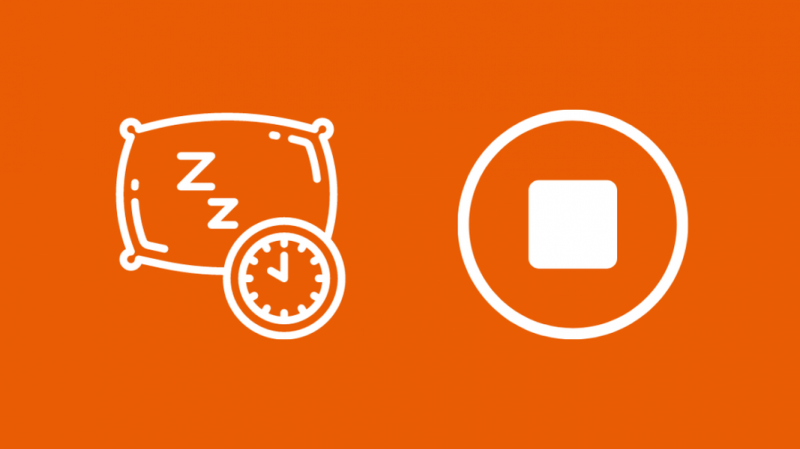
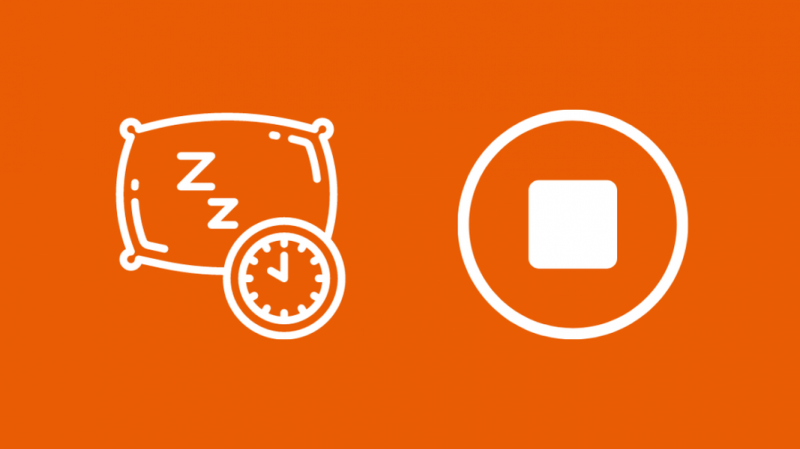
Hvis du har en vane med å sovne mens du lytter til musikk og deretter våkne til ekkoet ditt som fortsatt gir sanger, er dette den perfekte metoden for deg.
Amazon Echo lar deg stille inn en søvntimer som automatisk slår av musikken etter en viss tid.
Sleep timer er innebygd på ganske mange enheter som spiller musikk.
Når du har stilt tidtakeren til 30 minutter, vil enheten slå seg av etter 30 minutter.
Når det gjelder Amazon Echo, vil ikke enheten slå seg av, men i stedet vil den slutte å spille musikk.
Det er ganske enkelt å stille inn søvntimeren; alt du trenger å gjøre er å si, Alexa, still inn tidtakeren for (ønsket tidspunkt).
Så når ønsket tid er over, vil den automatisk stoppe det den spilte.
Administrer flerromsgruppen
Du kan opprette og administrere flere grupper slik at du kan spille hva som helst og hvor du vil.
Du kan gjøre det ved å organisere forskjellige enheter i forskjellige grupper avhengig av bekvemmeligheten.
Du ønsker for eksempel å se på TV i salongen din, men vil ikke stoppe musikken som spilles andre steder.
I så fall oppretter du en gruppe for alle enhetene i huset bortsett fra de i salongen din, og gir den navnet «Overalt unntatt lounge».
Nå er alt du trenger å gjøre å si Alexa, spill overalt bortsett fra lounge.
For å administrere flerromsenheter må du først opprette ulike grupper.
For det, åpne Alexa-appen og trykk på 'Smart Home Control' nederst i høyre hjørne.
Trykk på +-tegnet og velg deretter 'Legg til multiromsmusikkhøyttalere'.
Velg nå en gruppe for å legge til de forskjellige enhetene.
Hvis du ikke har en gruppe, kan du opprette en.
Legg til hver av enhetene i forskjellige grupper ved å trykke på den.
Bruk musikkappen for å stoppe musikken
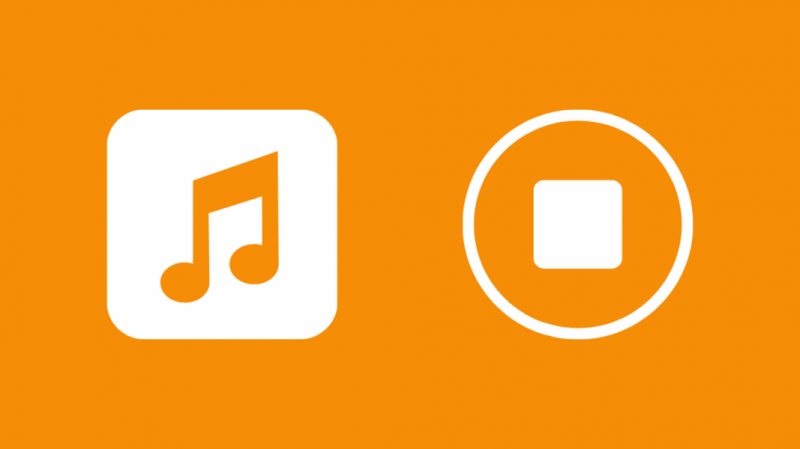
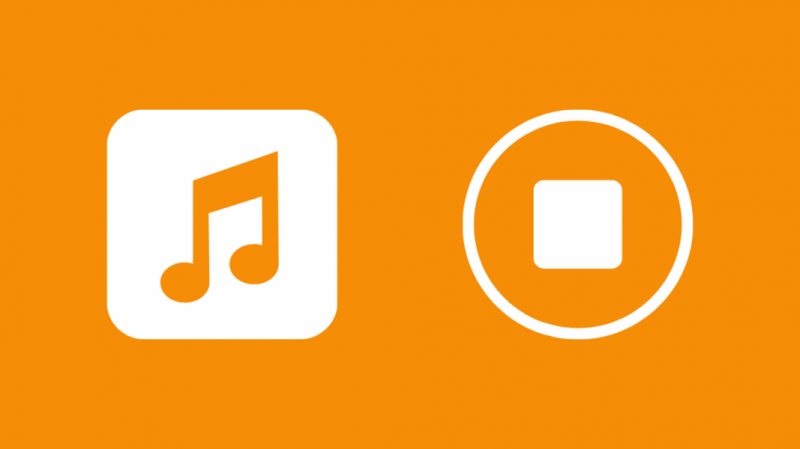
Hvis du spiller musikken gjennom telefonen, er alt du trenger å gjøre å stoppe musikken fra å spille på telefonen.
Åpne appen som spiller musikken og sett den på pause eller stopp musikken.
Denne metoden er ganske enkel og effektiv.
Siste tanker om å stoppe Alexa fra å spille musikk
Noen ganger, i en flerromsgruppe, vil du ikke kunne bytte mellom ulike grupper ved å kommandere Alexa.
I så fall må du stoppe det manuelt via appen og deretter be Alexa om å spille den spesielle gruppen.
I motsetning til en vanlig timer, vil ikke sleep timer-kortet på hovedskjermen til Alexa-appen din vise hvor mye tid som er igjen på sleep timeren.
Du kan også avbryte innsovningstimeren når som helst ved å si, Alexa, avbryt sleeptimeren.
Du kan også like å lese:
- Slik spiller du SoundCloud på Alexa på sekunder
- Trenger Alexa Wi-Fi? Les dette før du kjøper
- Alexaen min lyser blått: Hva betyr dette?
- Alexa-enheten svarer ikke: Slik fikser du på minutter
ofte stilte spørsmål
Hvordan bruke Alexa Multi-Room-lyd?
Du bruker Multi-Room-lyd; først må du opprette en gruppe med alle enhetene du ønsker. Dette kan gjøres ved hjelp av Alexa-appen. Gi et passende navn for gruppen din, si 'Overalt'. Nå for å aktivere dette, er alt du trenger å si, Alexa, spill musikk overalt.
Hvordan bruke Alexa Drop-In?
For å bruke Alexa Drop-In, må du registrere deg for samtaler og meldinger på Alexa-appen og deretter aktivere den på forskjellige enheter du bruker. De forskjellige kommandoene for å bruke Alexa drop-in er: Alexa, Drop-In på [enhetsnavn], Alexa, Drop-In på [kontaktnavn].
Hører Alexa på meg?
Ja, Alexa kan lytte til samtalene dine. Hvert talte ord sendes til Amazons skytjeneste for å bli automatisk transkribert før det kan svare på forespørselen din.
